Windows 10
PC, laptop Windows 10, 11 không nhận đĩa DVD – Cách khắc phục hiệu quả – Tin Công Nghệ
1. Nguyên nhân lỗi máy tính Windows 10, 11 không nhận CD/DVD
Nếu máy tính của bạn gặp lỗi không nhận CD/DVD thì rất có thể ổ CD/DVD của máy tính đã cũ, khiến cho mắt đọc có vấn đề vì vậy máy không thể nhận diện CD/DVD.

Có thể ổ đĩa CD/DVD của bạn đã cũ nên mắt đọc gặp lỗi không nhận đĩa
Ngoài ra, việc cải tiến hoặc thay đổi ứng dụng trên Windows 10, 11 cũng có thể gây ra lỗi drive hoặc các chương trình, driver nhận CD/DVD đã bị xung đột dẫn đến thay đổi thiết lập trong Registry cũng chính là một trong các lý do gây nên lỗi máy tính không nhận CD/DVD.
2. Biểu hiện ổ đĩa CD/DVD có vấn đề
– Biểu hiện do lỗi của đĩa
Nếu bạn gặp thông báo “ Windows successfully loaded the device driver for this hardware but cannot find the hardware device . (code 41) ” thì nguy cơ cao là lỗi từ đĩa. Bạn hãy thử lắp đĩa khác hoặc lau đĩa bị lỗi bằng khăn mềm sau đó đưa vào lại thử nhé.
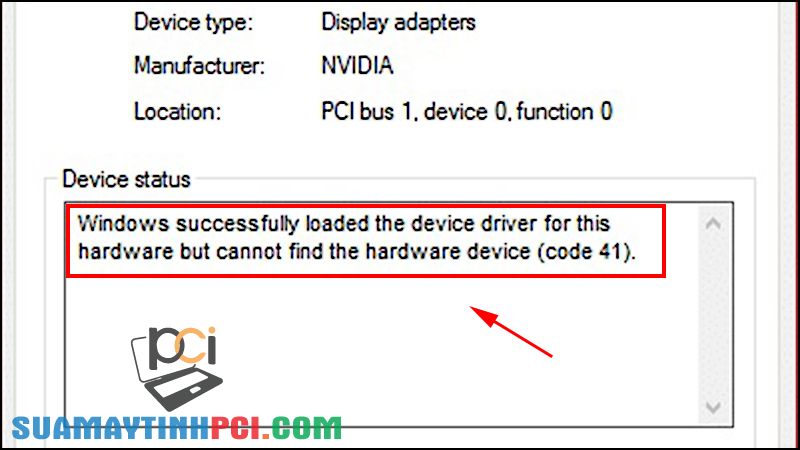
Nếu bạn gặp thông báo như ảnh, nguy cơ cao máy của bạn gặp lỗi từ đĩa
– Biểu hiện do lỗi Windows
Nếu bạn gặp một trong các thông báo dưới đây, rất cũng có thể có thể máy tính của bạn đã gặp lỗi do Windows:
“Windows cannot start this hardware device because its configuration information (in the registry) is incomplete or damaged. (code 19)”
“The device is not working properly because Windows cannot load the drivers required for this device. (code 31)”
“A driver (service) for this device has been disabled. An alternate driver may be providing this functionality. (code 32)”
“Windows cannot load the device driver for this hardware. The driver may be corrupted or missing. (code 39)”

Nếu bạn gặp một trong những thông báo trên có thể máy tính của bạn gặp lỗi do Windows
3. Cách khắc phục lỗi máy tính không nhận CD/DVD do Windows
– Khắc phục bằng Command Prompt
Bước 1 : Bấm chuột phải vào góc trái nơi có biểu tượng Windows trên màn hình > Chọn Command Prompt (Admin).
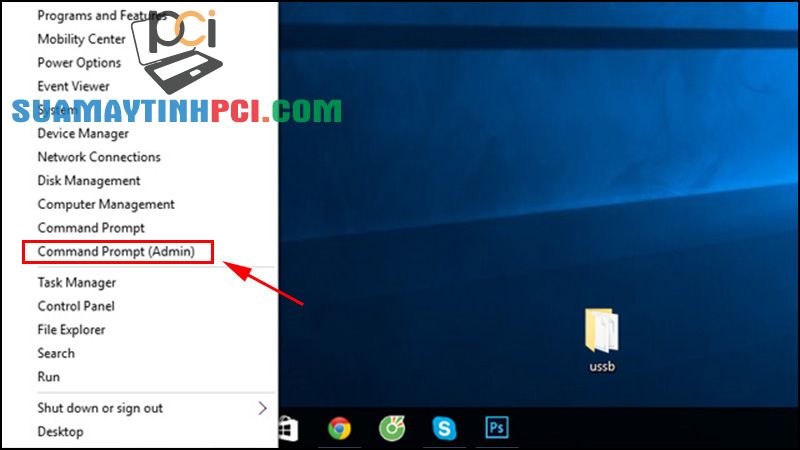
Bấm vào tượng trưng Windows và chọn Command Prompt (Admin)
Bước 2: Tại hộp thoại mới hiện ra, các bạn sao chép dòng lệnh sau vào: reg.exe add “HKLMSystemCurrentControlSetServicesatapiController0” /f /v EnumDevice1 /t REG_DWORD /d 0x00000001 > Ấn Enter.
Sau đó khởi động lại máy tính và kiểm tra ổ CD/DVD xem đã hiển thị chưa nhé.
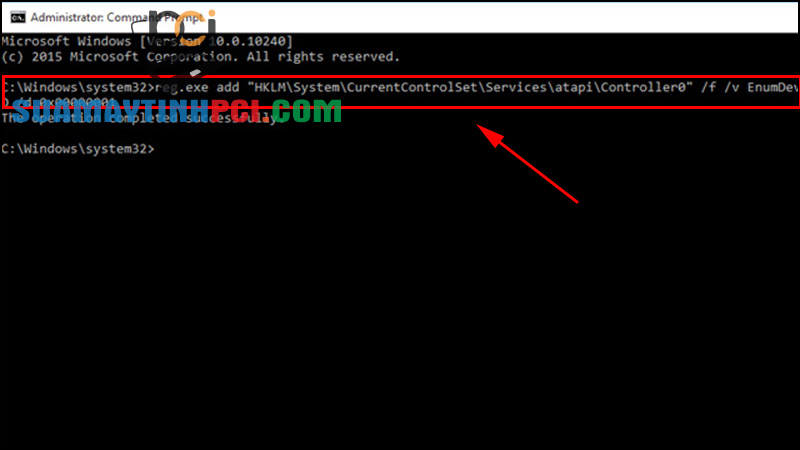
Gõ dòng lệnh như hướng đưa vào hộp thoại vừa xuất hiện
– Khắc phục bằng phương pháp cập nhật Driver
Bạn có thể cập nhật Drive bằng cách sau đây:
Bấm tổ hợp phím Windows + X > Chọn Device Manager > Bấm vào khu vực DVD/CD-ROM drives > Chọn Uninstall .
Sau đó, bạn hãy khởi động lại máy để Windows 10 tự tìm và cài đặt.
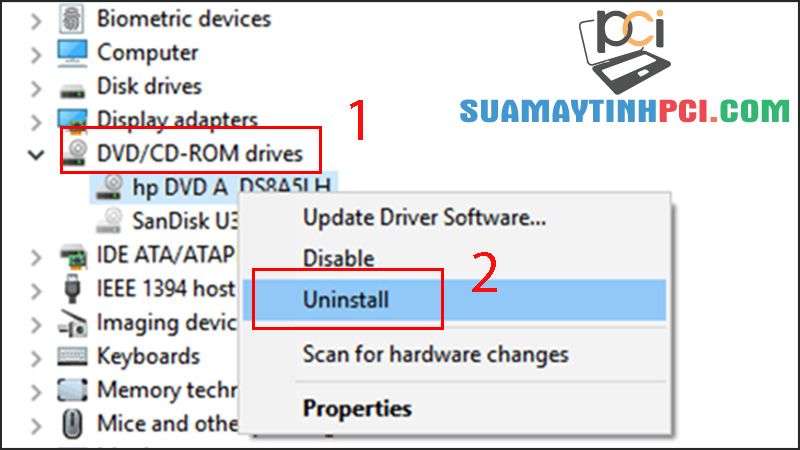
Vào khu vực DVD/CD-ROM drives và chọn Uninstall
– Gỡ bỏ và cài đặt lại IDE ATA/ATAPI
Để gỡ bỏ và cài đặt lại IDE ATA/ATAPI bạn thực hành theo phương pháp như sau:
Bước 1: Bấm tổ hợp phím Windows + X > Chọn Device Manager > Ở thanh menu trên cùng, chọn View > Show hidden devices .
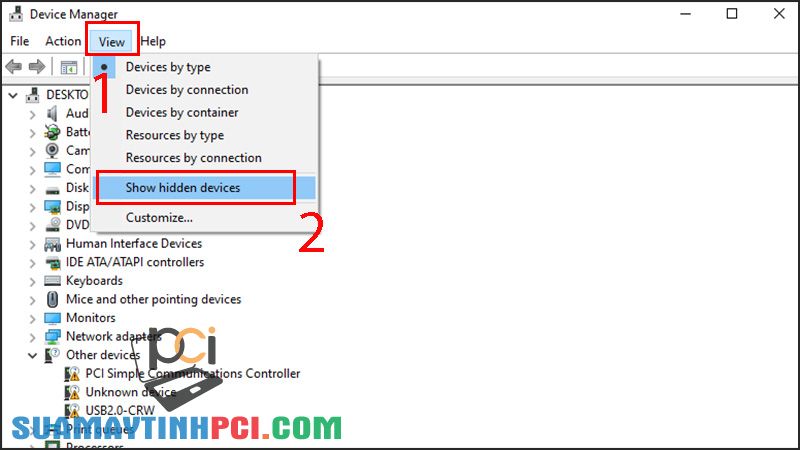
Trong Device Manager, chọn View và Show hidden devices
Bước 2: Chọn mục IDE ATA/ATAP controllers > Tùy vào máy tính của bạn, bấm chuột phải vào từng ATA Channel 0, ATA Channel 1, Standard Dual Channel PCI IDE Controller có hiển thị > Bấm Uninstall từng cái một.

Uninstall từng mục hiện trong IDE ATA/ATAP controllers ở máy của bạn
Sau khi thực hành xong các bước trên, bạn hãy khởi động lại máy tính.
Tham khảo một số mẫu laptop mới nhất đang kinh doanh tại Chúng tôi:
Hy vọng với hướng dẫn trên, bạn có thể đơn giản khắc phục trạng thái máy tính không nhận đĩa CD/DVD. Cảm ơn bạn đã theo dấu và hẹn hội ngộ ở những bài viết sau.
cách khắc phục lỗi máy tính không nhận đỗi DVD,máy tính,PC,windows 10,windows 11
Bài viết (post) PC, laptop Windows 10, 11 không nhận đĩa DVD – Cách khắc phục hiệu quả – Tin Công Nghệ được tổng hợp và biên tập bởi: suamaytinhpci.com. Mọi ý kiến đóng góp và phản hồi vui lòng gửi Liên Hệ cho suamaytinhpci.com để điều chỉnh. suamaytinhpci.com xin cảm ơn.

 Tuyển Dụng
Tuyển Dụng
 Chuyên Nghiệp trong phục vụ với hơn 20 Kỹ thuật IT luôn sẵn sàng tới tận nơi sửa chữa và cài đặt ở Tphcm. Báo giá rõ ràng. 100% hài lòng mới thu tiền.
Chuyên Nghiệp trong phục vụ với hơn 20 Kỹ thuật IT luôn sẵn sàng tới tận nơi sửa chữa và cài đặt ở Tphcm. Báo giá rõ ràng. 100% hài lòng mới thu tiền.









